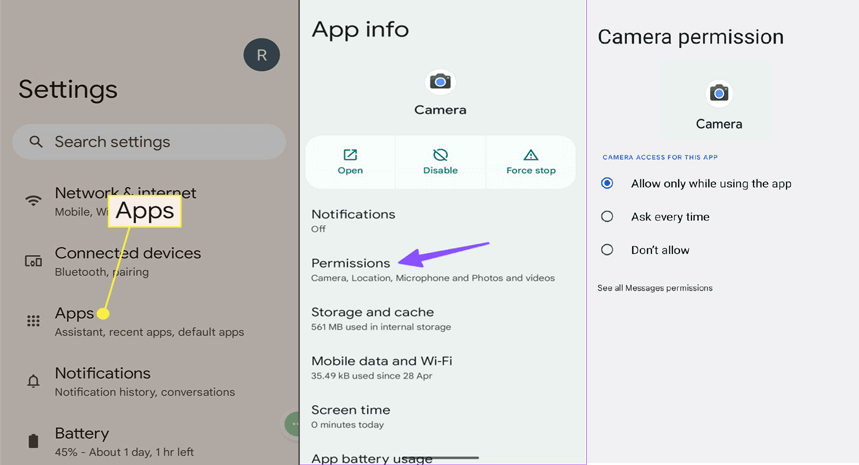La cámara es una parte integral de nuestro dispositivo y juega un papel importante en tareas como capturar momentos, asistir a reuniones o escanear códigos QR. Sin embargo, puede ser frustrante cuando la cámara del teléfono falla. En esta guía, abordaremos el problema de “can’t connect to the camera” y ofreceremos consejos y soluciones de expertos para resolverlo.
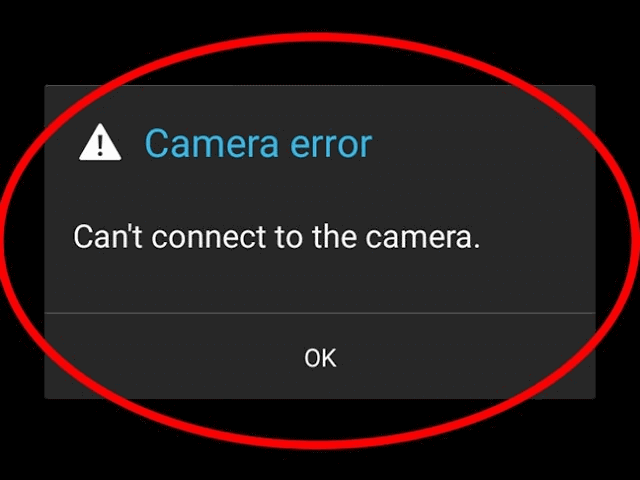
Para solucionar cualquier problema relacionado con Android, recomendamos esta herramienta:
Esta herramienta eficaz puede solucionar problemas de Android como bucle de arranque, pantalla negra, Android bloqueado, etc. en poco tiempo. Solo sigue estos 3 sencillos pasos:
- Descargue esta Reparación del Sistema Android herramienta (solo para PC) calificado como Excelente en Trustpilot.
- Inicie el programa y seleccione la marca, el nombre, el modelo, el país/región y el operador y haga clic en Next.
- Siga las instrucciones en pantalla y espere a que se complete el proceso de reparación.
¿Cómo solucionar el problema de “no se puede conectar a la cámara” en Android?
- Reinicia tu dispositivo
- Comprueba si hay daños en el hardware
- Borra la caché y los datos de la aplicación de la cámara
- Otorga los permisos necesarios a la cámara
- Comprueba si hay aplicaciones de terceros que interfieran en modo seguro
- Actualiza la aplicación de la cámara
- Prueba alternativas a la aplicación de la cámara
Solución 1: Reinicia tu dispositivo
Un simple fallo del dispositivo o de la cámara puede impedir que se conecte. En este caso, un simple reinicio del dispositivo puede solucionar el problema.
Reiniciar el dispositivo cerrará todas las aplicaciones que se ejecutan en segundo plano y liberará memoria RAM. Así que, comienza la solución de problemas con este sencillo método. Aquí están las instrucciones a seguir:
- Mantén presionado el botón de encendido de tu teléfono durante un segundo.
- Una vez que aparezca el menú de encendido, suelta el botón y selecciona la opción Reiniciar.
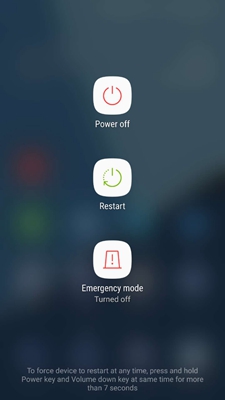
- Espera a que tu dispositivo se reinicie.
- Ahora, abre la aplicación de la cámara y comprueba si puedes usarla.
Solución 2: Verifica si hay daños en el hardware
Cualquier daño en la cámara puede impedir su funcionamiento, lo que provoca que no se pueda conectar a tu dispositivo Android. Por lo tanto, si sospechas de algún problema de hardware, como un módulo defectuoso o una cámara dañada, lo mejor es buscar ayuda de un técnico profesional o visitar el centro de servicio más cercano para su reparación.
Solución 3: Borra la caché y los datos de la aplicación de la cámara
La caché acumulada de la aplicación de la cámara está interfiriendo con su funcionamiento y causando este error. En tal caso, borra la caché de la aplicación para solucionar el error y evitar que vuelva a ocurrir.
Pasos para borrar la caché y los datos de la aplicación de la cámara:
- Abre la aplicación Ajustes en tu teléfono.
- Luego, selecciona la opción Aplicaciones y elige la aplicación Cámara de la lista.
- Ahora, haz clic en la opción Uso de almacenamiento.
- Por último, pulsa la opción Borrar caché.
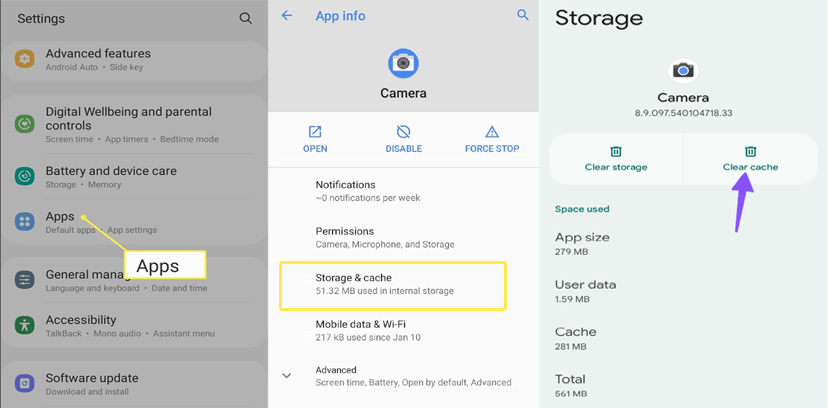
Lee también: ¿Cómo solucionar el error “Advertencia: Fallo de la cámara”?
Solución 4: Otorga los permisos necesarios a la cámara
La falta de permisos necesarios en la aplicación Cámara también puede ser la causa de este tipo de errores. Otorgarlos puede resolver el problema y permitir que la aplicación funcione correctamente.
Sigue estos pasos:
- Ve a Ajustes y accede a la sección Administración de aplicaciones.
- Selecciona Cámara en la lista de aplicaciones.
- Pulsa en la categoría Permisos en la siguiente pantalla.
- Comprueba los permisos otorgados. Si falta alguno, otórgalo.
Solución 5: Busca aplicaciones de terceros que interfieran en Modo seguro
A veces, aplicaciones de terceros similares o que interfieran pueden ser la causa de que la cámara de tu teléfono no funcione. Reinicia tu dispositivo en Modo seguro y comprueba si se ha solucionado el problema. Si el error desaparece, busca la aplicación que causa el problema y desinstálala. Sigue las instrucciones a continuación:
- Mantén presionado el botón de encendido de tu teléfono durante un segundo.
- Mantén presionada la opción Apagar durante un par de segundos.
- Aparecerá la ventana para reiniciar en modo seguro; toca Aceptar para confirmar.
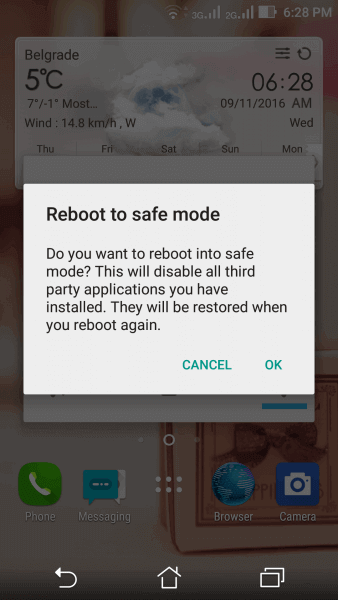
- En modo seguro, intenta abrir la cámara y tomar una foto. Si no tienes problemas ni errores, busca la aplicación que causa el error y desinstálala.
Solución 6: Actualizar la versión de la aplicación Cámara
La versión obsoleta de la aplicación Cámara puede tener problemas de compatibilidad con tu dispositivo, por lo que no funciona. Intenta solucionar el error actualizando la aplicación Cámara a la última versión disponible.
Pasos a seguir:
- Abre la Play Store en tu dispositivo.
- Haz clic en el ícono de Perfil y selecciona la opción Administrar aplicaciones y dispositivos.
- Busca la actualización disponible para la aplicación Cámara.
- Si encuentras alguna, toca el botón Actualizar para instalarla.
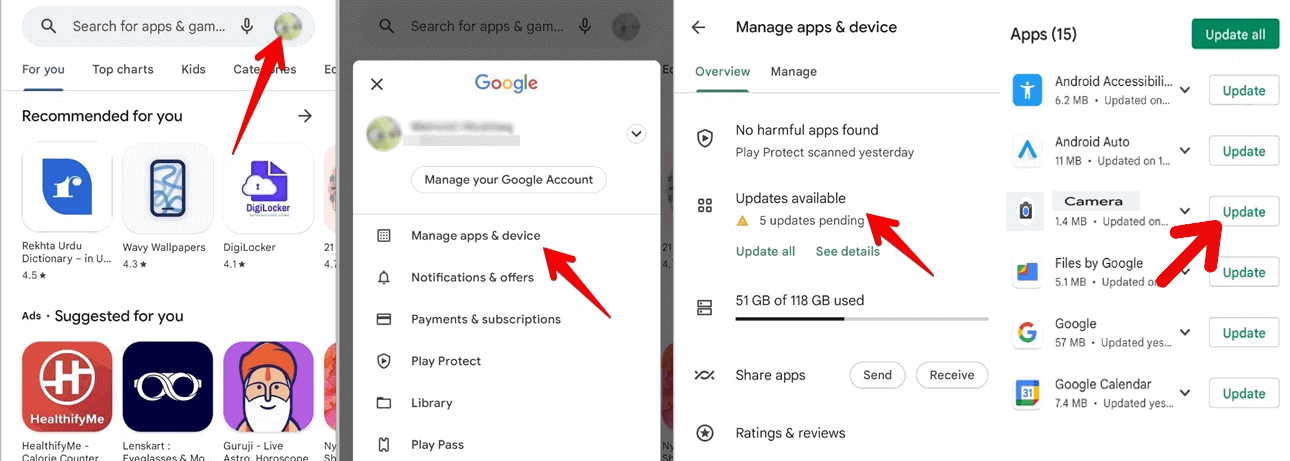
Lea también: Lamentablemente, la cámara se ha detenido (error)
Solución 7: Prueba alternativas a la aplicación de cámara
Si tienes problemas constantes con la aplicación de cámara predeterminada de tu teléfono, prueba alternativas. Aquí te presentamos algunas de las mejores alternativas para Android.
- Google Camera es una de las aplicaciones de cámara más populares. Ofrece funciones increíbles con diferentes modos, como Retrato, Visión Nocturna, estabilización de video y mucho más. También puedes crear videos en cámara lenta y time-lapse.
- Camera FV-5 Lite es una excelente alternativa. Ofrece varios ajustes, como ISO, balance de blancos, velocidad de obturación y enfoque, para una captura precisa. También permite tomar varias fotos con diferentes exposiciones para fotografía HDR.
- Open Camera es otra excelente aplicación de cámara para Android que ofrece funciones avanzadas y sofisticadas para tomar fotos y grabar videos. Ofrece múltiples opciones de configuración personalizables. También permite crear videos en cámara lenta y time-lapse fácilmente.
Usa Android reparación herramienta para intentar solucionar problemas de la cámara
Si tu dispositivo no puede conectarse a la cámara debido a un fallo de software, la Android reparación herramienta es la mejor opción.
Esta herramienta profesional recomendada soluciona cualquier tipo de error o problema en teléfonos Android. Puede solucionar los problemas con un solo clic, sin necesidad de seguir ningún método manual.
Entre los problemas que puede solucionar se incluyen: “La configuración de Android se ha detenido”, “Cierre inesperado de aplicaciones”, “Problemas al analizar paquetes”, “El teléfono no carga”, “Pantalla negra” y muchos más.
Así que, no pierdas más tiempo, descárgala en tu PC y soluciona cualquier problema de Android siguiendo los pasos de la guía.

Note: Se recomienda descargar y usar el software solo en su computadora de escritorio o portátil. El software no funcionará en teléfonos móviles.
Preguntas frecuentes
Sí, puedes solucionar los problemas y errores de la cámara de tu teléfono siguiendo las soluciones de esta guía. Pero si el problema se debe a un fallo de hardware, debes consultar con un centro de servicio técnico para que lo reparen.
El costo de la reparación o el reemplazo puede variar según el daño y el producto utilizado. Sin embargo, si el problema se debe a un defecto de fabricación y tu teléfono está en garantía, no se te cobrará nada, salvo en caso de daños físicos. ¿Puedo solucionar los problemas de la cámara por mi cuenta?
¿Cuánto cuesta reparar la cámara dañada?
Verdict
¡Es hora de concluir! Ahora, sigue las soluciones descritas en esta guía para solucionar el error de conexión a la cámara en Android. Si tienes alguna otra pregunta o duda, puedes contactarnos a través de Facebook y seguirnos para estar al tanto de nuestras últimas publicaciones.

James Leak is a technology expert and lives in New York. Previously, he was working on Symbian OS and was trying to solve many issues related to it. From childhood, he was very much interested in technology field and loves to write blogs related to Android and other OS. So he maintained that and currently, James is working for es.androiddata-recovery.com where he contribute several articles about errors/issues or data loss situation related to Android. He keeps daily updates on news or rumors or what is happening in this new technology world. Apart from blogging, he loves to travel, play games and reading books.